
Sáquele mayor provecho a Google
https://eduteka.icesi.edu.co/articulos/saquele-mayor-provecho-google
SÁQUELE MAYOR PROVECHO A GOOGLE
 Las funcionalidades de los motores de búsqueda en Internet se han ido sofisticando con el paso del tiempo. En la actualidad, estas no se parecen en nada a las que ofrecían inicialmente; ahora integran algoritmos más elaborados que permiten mayor precisión en las búsquedas y aumentan las posibilidades de éxito para localizar información valiosa y autorizada en cualquier proceso de investigación.
Las funcionalidades de los motores de búsqueda en Internet se han ido sofisticando con el paso del tiempo. En la actualidad, estas no se parecen en nada a las que ofrecían inicialmente; ahora integran algoritmos más elaborados que permiten mayor precisión en las búsquedas y aumentan las posibilidades de éxito para localizar información valiosa y autorizada en cualquier proceso de investigación.
Aunque el uso de motores de búsqueda se enmarca dentro de un concepto más amplio, que en Eduteka hemos denominado Competencia para Manejar Información (CMI), resulta de la mayor importancia enseñar a los estudiantes a utilizar correctamente todas las opciones de búsqueda que estos ofrecen.
EDUTEKA escogió como ejemplo de motor de búsqueda a “Google”, por ofrecer gran diversidad de opciones y haber sido durante varios años consecutivos el favorito de los usuarios alrededor del mundo.
Este lugar de preferencia obedece a que sus creadores han dotado a “Google” con nuevas y poderosas características que hacen más fácil, enfocada y efectiva cualquier búsqueda que se realice con él.
No es menos cierto que muchos de los usuarios habituales de este buscador se limitan simplemente a introducir algunas palabras clave en la ventana de búsqueda, pues desconocen los principios básicos de su funcionamiento y no utilizan las valiosas opciones que ofrece. Para atender esta situación, repasaremos a continuación el uso básico de “Google” y resaltaremos algunas de las adiciones más novedosas que en la actualidad ofrece este buscador.
USO BÁSICO DE “GOOGLE”
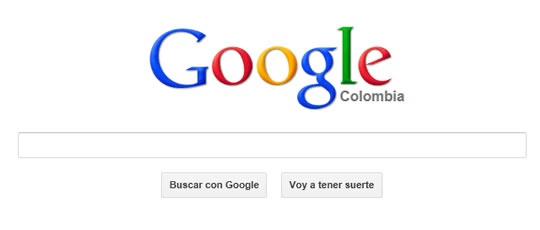
Para obtener el máximo provecho con “Google”, sugerimos las siguientes recomendaciones [1] que esperamos sean muy valiosas:
DELIMITE SUS BÚSQUEDAS
Para realizar una consulta en “Google”, simplemente digite en el cuadro de búsqueda, algunas palabras clave del tema que le interesa. Si usa una sola palabra o expresión para encontrar la información que necesita, es probable que “Google” le dé respuestas muy generales. Delimite la búsqueda con palabras adicionales que la hagan más específica. Por ejemplo, indique el sitio geográfico, la fecha o algún otro detalle importante. Si quiere encontrar información sobre la historia del automovilismo en América Latina, digite: automovilismo historia
CONOZCA LA GRAMÁTICA
En otros tiempos, los buscadores necesitaban órdenes complejas. “Google” no es tan exigente, pero es aconsejable seguir algunas pautas útiles para formular las búsquedas, estas son:
- Use comillas cuando necesite hallar frases completas o nombres propios. Por ejemplo, “Muchos años después, frente al pelotón de fusilamiento, el coronel Aureliano Buendía”.
- No emplee palabras muy comunes, como el, la, y, sí, no, es. “Google” descarta automáticamente términos comunes como "http" y".com,", así como ciertos dígitos o letras, porque raramente estos términos ayudan a precisar la búsqueda y pueden demorarla en forma significativa. Para obligar a “Google” a incluir términos superfluos en la búsqueda, se debe utilizar el signo "+".
- No es necesario que utilice mayúsculas o tildes. Todas las letras, independientemente de su escritura, se consideran minúsculas.
- Si quiere excluir términos para delimitar la búsqueda, utilice el signo menos (-). Por ejemplo, si necesita encontrar información sobre los napoleones más famosos de la historia o sitios con ese nombre, no busque Napoleón porque encontrará, en español, 10.200.000 de respuestas. Escriba Napoleón -Bonaparte -Francia -guerra. Y recibirá 3.240.000 resultados, un número inferior a cuando solo se digita Napoleón. De todas formas, recibirá muchas respuestas sobre el emperador francés, pero entre los primeros resultados verá a José Napoleón Duarte, René Napoleón, Napoleón Hill, además de hoteles y otros lugares con ese nombre.
USE LA BÚSQUEDA AVANZADA
Para ser más preciso en sus búsquedas no tiene que aprender comandos complicados. “Google” posee un sitio para realizar ‘Búsqueda Avanzada’, que ofrece opciones como:
- determinar el idioma de los resultados;
- localizar archivos con cierto formato (por ejemplo, Word, Excel, HTML o PDF);
- excluir páginas de un sitio Web determinado;
- determinar qué tan actualizados deben ser los sitios localizados;
- escoger resultados de un sitio determinado, y no de toda la Web;
- enfocar la búsqueda a las páginas de un sitio determinado;
- encontrar todas las páginas que contienen vínculos con un determinado sitio Web;
- encontrar páginas relacionadas con una determinada página Web.
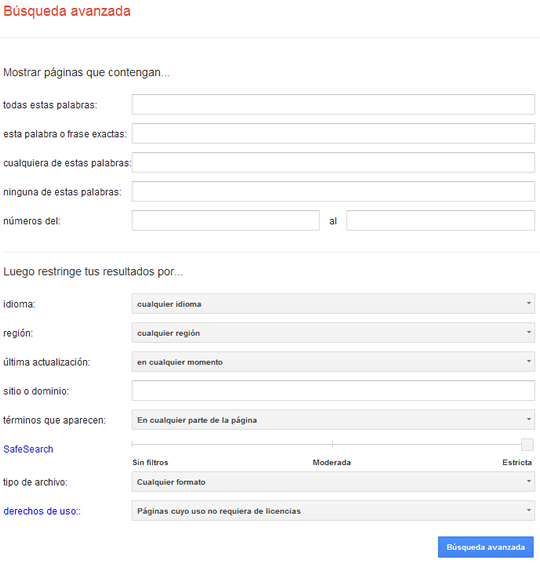
BUSQUE POR EL TÍTULO
Para realizar búsquedas que incluyan palabras clave en el título de lois resultados, utilice el operador “intitle”. Por ejemplo, intitle:abp dará como resultado una serie de enlaces a páginas o documentos que incluyen el término “abp” en el título.

CONFIGURACIÓN DE BÚSQUEDA
Muestra una página que permite configurar sus preferencias de búsqueda, incluyendo el número predeterminado de resultados por página, el idioma de la interfaz, las búsquedas seguras (no muestran resultados clasificados para adultos) y si desea que se muestren los resultados en una ventana diferente del navegador.


VISITE SITIOS QUE ESTÁN CAÍDOS O CERRADOS
“Google” toma una instantánea de cada página examinada mientras explora la Web y la guarda en caché como copia de seguridad en caso de que la página original en algún momento no esté disponible. El contenido caché es el contenido que “Google” usó para juzgar si la página coincide con lo que usted está buscando.
La página almacenada en caché se mostrará con un encabezado que la identifica como tal y que no es la página propiamente dicha. Los términos que coinciden con su consulta están resaltados en la versión caché para que le sea más fácil saber por qué su página es importante.
"En Caché" no se verá en los sitios que no han sido indexados, ni tampoco en aquellos sitios cuyos dueños han solicitado a “Google” que elimine de sus servidores el contenido allí almacenado.

CONSULTE PÁGINAS SIMILARES
El vínculo "Similares" situado debajo de “En Caché” conduce a páginas relacionadas con el resultado de la búsqueda. Esta opción tiene muchos usos. Si le gusta el contenido de un sitio en particular, pero quiere averiguar más, usándolo puede encontrar sitios con los que no está familiarizado. Si está buscando información de un producto, "Páginas similares" puede ayudarle a encontrar información de la competencia; si está interesado en investigar un campo en particular, le puede facilitar encontrar gran cantidad de recursos rápidamente, sin perder tiempo pensando que palabras se usan para llegar a esos sitios.

BUSQUE DENTRO DE UN SITIO
Otra característica interesante es el poder realizar búsquedas dentro de un sitio web específico. Esto se puede lograr añadiendo a las palabras clave de búsqueda la palabra "site:", seguida por el dominio en el que desea realizar la búsqueda (por ejemplo, site:www.eduteka.org Rúbrica). Especialmente útil para realizar búsquedas en sitios que no ofrecen un motor de búsqueda interno o que es difícil de usar o es inefectivo.

ARCHIVOS PDF
Los resultados de la búsqueda Google incluyen archivos en formato (PDF). Aunque los archivos PDF no son tan abundantes como los archivos HTML, muchas veces contienen información de alta calidad que no está disponible de otra manera. Para indicar que un resultado particular es un archivo PDF y no una página Web, [PDF] aparece en letras azules antes del título. Esto permite saber que se ejecutará el programa Acrobat Reader, para ver el archivo. Haga clic en el vínculo a la derecha de [PDF] para acceder al documento pdf. (Si no tiene Adobe Acrobat en su computador, lo llevará a la página Web donde lo puede descargar en forma gratuita).

También te podría interesar
Usos de Twitter en educación
Ver artículoReseña de software para Aprendizaje Visual
Ver artículoLección 10: Preguntar usuario y armar palabra Scratch
Ver artículoLOCALIZAAR ARCHIVOS POR FORMATO
Si únicamente desea localizar documentos en UN formato PARTÍCULAR (PPT, PDF, DOC, EPUB, etc) ingrese en el cuadro de búsqueda, junto con los términos de la búsqueda, “filetype:” seguido por las palabras clave.

OTRAS FUNCIONALIDADES DEL BUSCADOR
CALCULADORA
Para utilizar la función de calculadora integrada en Google, simplemente introduzca la expresión que desee evaluar en la casilla de búsqueda y haga clic en el botón de 'Búsqueda’ o presione la tecla 'Intro'. La calculadora puede evaluar expresiones matemáticas de aritmética básica (5+2*2 o 2^20) y matemáticas más complicadas (e^(i pi)+1). También se puede experimentar con otros sistemas numéricos como hexadecimales o binarios:

APROVECHE EL CORRECTOR ORTOGRÁFICO
“Google” descubre (o sospecha) cuando usted ha cometido un error de ortografía o de digitación al hacer su búsqueda. Si por error escribe “inrabision”, Google le dirá: Quizás quiso decir: “inravision”. Pero esta herramienta puede serle útil en otros casos. ¿Escuchó el nombre de la ganadora del Premio Nobel de Literatura 2004 pero no sabe cómo se escribe? Busque lo que entendió, elfried yelinek, y “Google” le sugerirá que ella se llama Elfriede Jelinek.

ENCUENTRE UNA FOTO
¿Necesita una imagen de Simón Bolívar para un trabajo de investigación? Pude buscar en “Google”: simón bolívar fotografías, pero luego deberá ir de un sitio a otro para verlas. Mejor, haga clic en “Imágenes”, en la página principal de “Google”, y escriba simón bolívar. Recibirá decenas de ‘fotos’ para escoger según su gusto, tamaño y calidad. Recuerde que debe dar los créditos a los sitios de donde provienen las imágenes. No acepte trabajos de sus estudiantes si no incluyen los respectivos créditos.

TITULARES DE NOTICIAS
Al realizar una búsqueda en “Google”, es posible ver únicamente resultados correspondientes a noticias. Los enlaces conducen a noticias relacionadas con el tema de la búsqueda, obtenidas de numerosos servicios informativos que “Google” revisa continuamente. Sólo aparecen si los términos que introduce se relacionan con palabras que aparecen actualmente en dichas noticias. Al hacer clic en ellos, podrá ver el servicio del que provienen.

CONSULTE EL ESTADO DEL CLIMA
Con Google es posible consultar el tiempo meteorológico. Para ello, introduzca la palabra ‘tiempo’, seguida de la región o ciudad que quiere consultar (no incluya preposiciones). Por ejemplo:

IDIOMAS
Si usted no domina otros idiomas, puede ingresar a “Preferencias” y especificar el idioma en el cual desea que el buscador muestre los mensajes. Además, puede especificar que las respuestas solo incluyan sitios en ese idioma.

MAPAS
Si la las palabras clave utilizadas en una búsqueda tienen alguna relación con un sitio geográfico sobre el planeta, con la opción “Más > Maps” se accede directamente a Google maps en la posición correcta sobre el planeta.


SERVICIOS ADICIONALES DE “GOOGLE”
GOOGLE ACADÉMICO
Cuando se requieran documentos académicos, no los busque en el sitio regular, vaya a https://scholar.google.es/ Esta versión de Google facilita la búsqueda de documentos de investigación.

USE EL TRADUCTOR
Otra opción consiste en el “Traductor de Google” para traducir a otros idiomas. Aunque la traducción es muy regular, realizada por un programa de computador, puede darle una idea del contenido de un texto publicado en otro idioma. Allí se encuentra una ventana en la cual usted puede escribir o pegar un texto para que “Google” lo traduzca al idioma seleccionado.

NOTAS DEL EDITOR:
[1] Dada la importancia que tienen los motores de búsqueda para el tema del desarrollo de la Competencia para el Manejo de la Información (CMI), esta sección de este documento se basa en algunos apartes del artículo “Diez consejos para hacer búsquedas más eficientes en “Google”, escrito por Mauricio Jaramillo y publicado en la sección Tecnología de EL TIEMPO el día lunes 11 de octubre de 2004, Bogotá, Colombia.
CRÉDITOS:
Documento elaborado con información proveniente de:
- Cómo sacar más provecho de “Google”, artículo escrito por HENRY NORR y publicado en la sección Computadores de EL TIEMPO el día lunes 26 de agosto de 2002, Bogotá, Colombia.
- Diez consejos para hacer búsquedas más eficientes en “Google”, artículo escrito por Mauricio Jaramillo en la sección Tecnología de EL TIEMPO el día lunes 11 de octubre de 2004, Bogotá, Colombia.
- Información suministrada por “Google” en su sitio Web.
Publicación de este documento en EDUTEKA: Septiembre 7 de 2002.
Última actualización de este documento: Octubre 2 de 2017.





